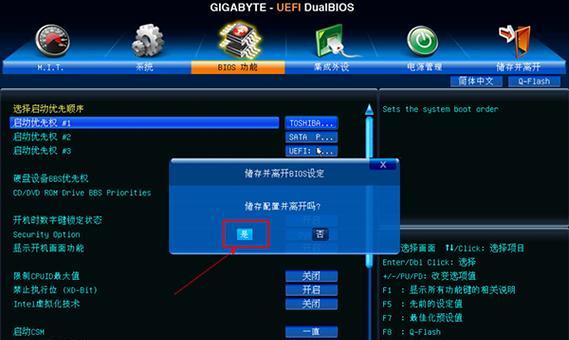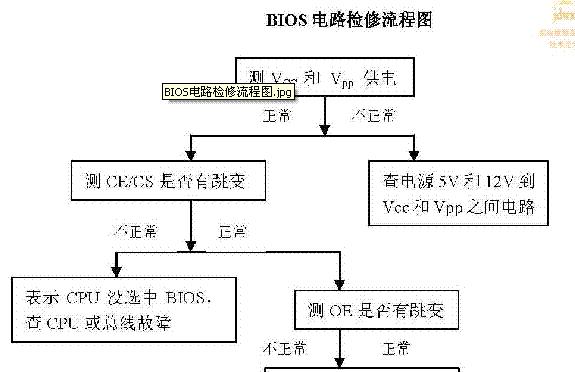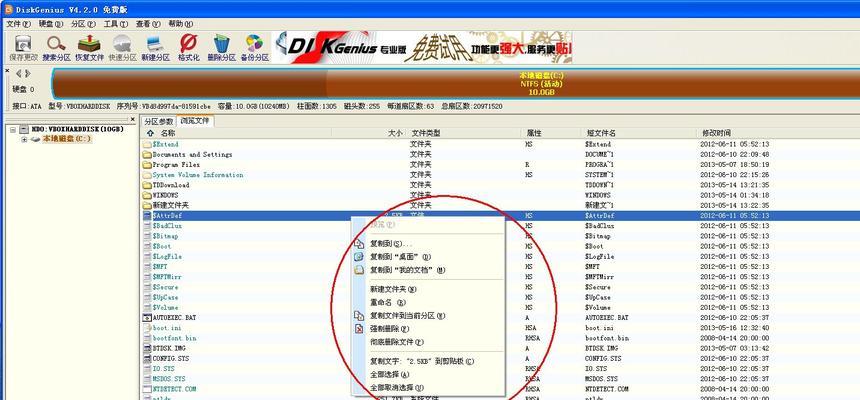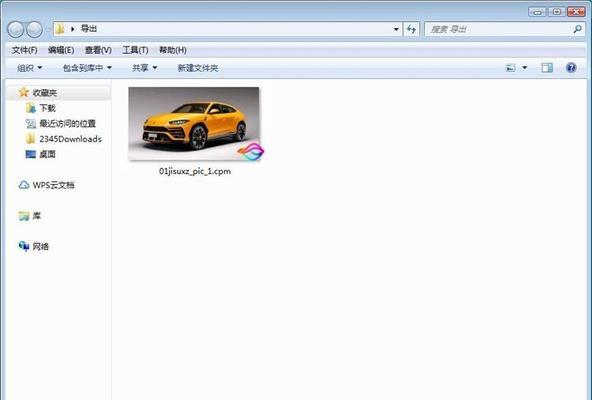在电脑维护和升级过程中,刷写主板BIOS固件是一项非常重要的任务。正确的刷写BIOS可以提升系统性能、修复硬件问题,甚至支持新的硬件设备。然而,不正确的操作可能会导致系统崩溃或主板损坏。在进行主板BIOS刷写之前,我们需要了解正确的步骤以及需要注意的事项。
文章目录:
1.确认当前BIOS版本
在刷写BIOS之前,我们需要确认当前安装在主板上的BIOS版本,并与官方网站上最新版本进行对比。
2.下载最新的BIOS固件
前往主板厂商官方网站下载最新的BIOS固件文件,并确保选择正确的主板型号和版本。
3.解压BIOS固件文件
下载完成后,将BIOS固件文件解压到一个新建的文件夹中,方便后续操作。
4.准备USB启动盘
将一个空白的USB闪存驱动器格式化为FAT32文件系统,并准备好用于存放BIOS固件的启动盘。
5.进入BIOS设置界面
重启计算机并按下相应的按键(通常是Del、F2或F12)以进入主板的BIOS设置界面。
6.寻找BIOS更新选项
在BIOS设置界面中,找到与BIOS更新相关的选项,通常会有一个名为“BIOSUpdate”或“FlashBIOS”之类的选项。
7.选择更新方式
根据主板厂商提供的刷写工具,选择合适的更新方式,如通过USB启动盘更新或通过在线更新。
8.选择BIOS固件文件
在刷写工具中,选择之前解压的BIOS固件文件,并确保选择正确的版本。
9.确认刷写操作
在进行刷写操作之前,务必再次核对所选择的BIOS固件文件和当前的BIOS版本,确保没有任何错误。
10.开始刷写BIOS
按下刷写工具中的“开始”或“确认”按钮,开始进行BIOS刷写操作。在刷写过程中,请勿关闭计算机或进行其他操作。
11.刷写完成后重启计算机
BIOS刷写完成后,根据提示重启计算机,并等待系统正常启动。
12.检查BIOS版本和设置
重新进入BIOS设置界面,确认刷写后的BIOS版本和之前的设置是否正确。
13.测试系统稳定性
通过运行各种应用程序和进行系统压力测试,确保刷写后的系统稳定性和性能。
14.备份刷写前的BIOS
为了避免意外情况,建议在刷写BIOS之前备份当前的BIOS固件,以便在需要时进行恢复。
15.寻求专业帮助
如果你不确定如何刷写BIOS或遇到任何问题,建议寻求专业的电脑维修人员的帮助,以避免不可逆转的损坏。
刷写主板BIOS是一项重要的任务,可以提升系统性能并修复硬件问题。然而,在刷写过程中需要小心谨慎,并确保选择正确的BIOS固件文件和更新方式。通过正确的操作步骤和注意事项,我们可以顺利完成主板BIOS刷写,并获得更好的系统体验。